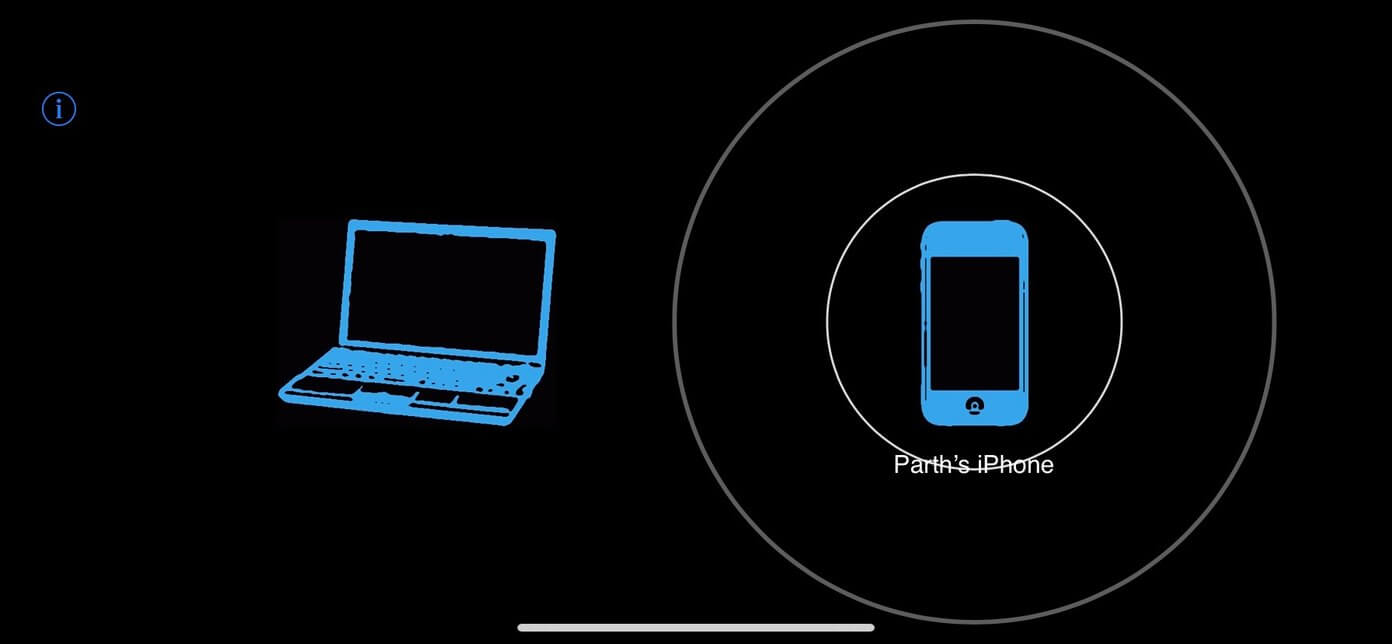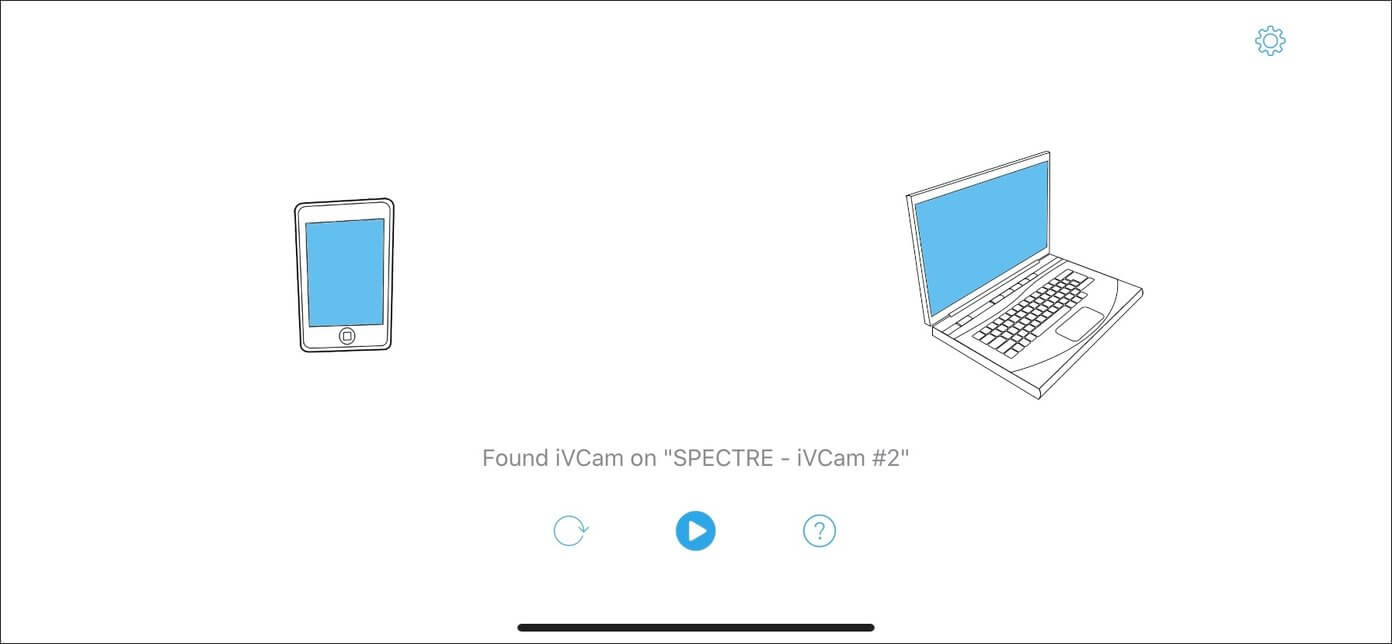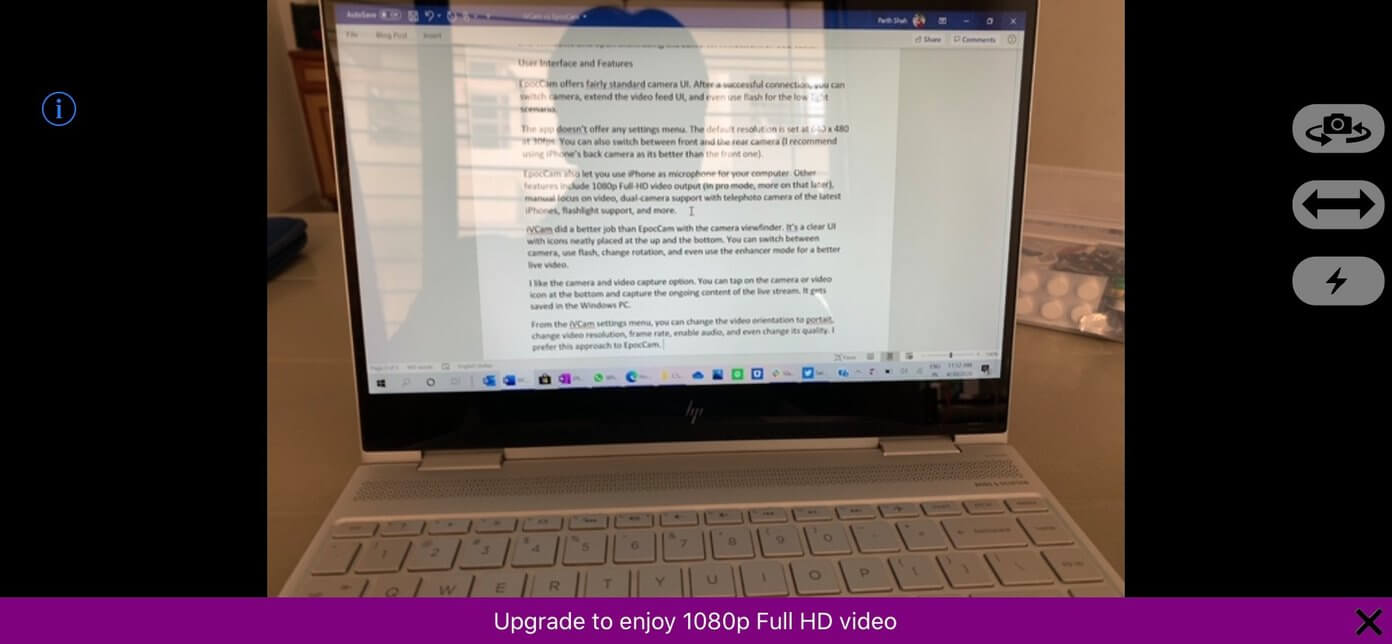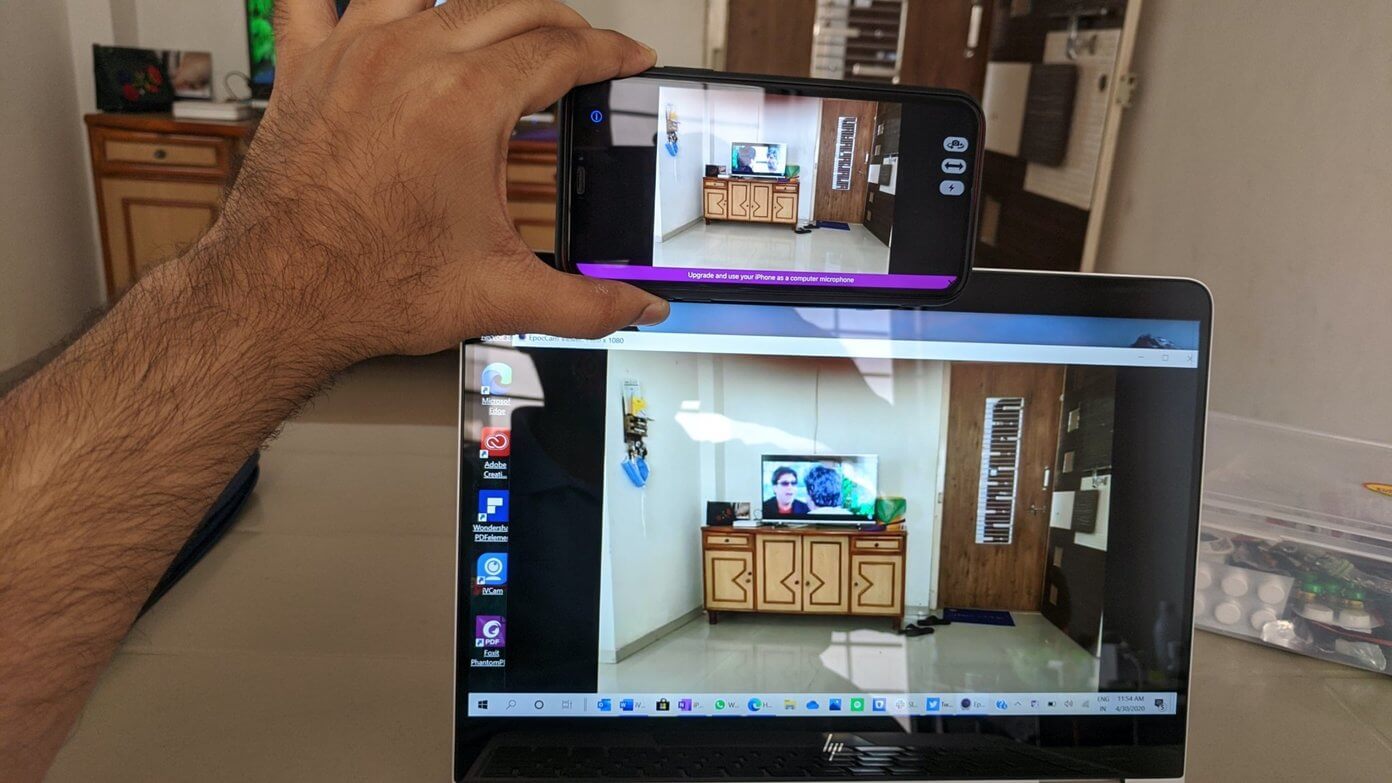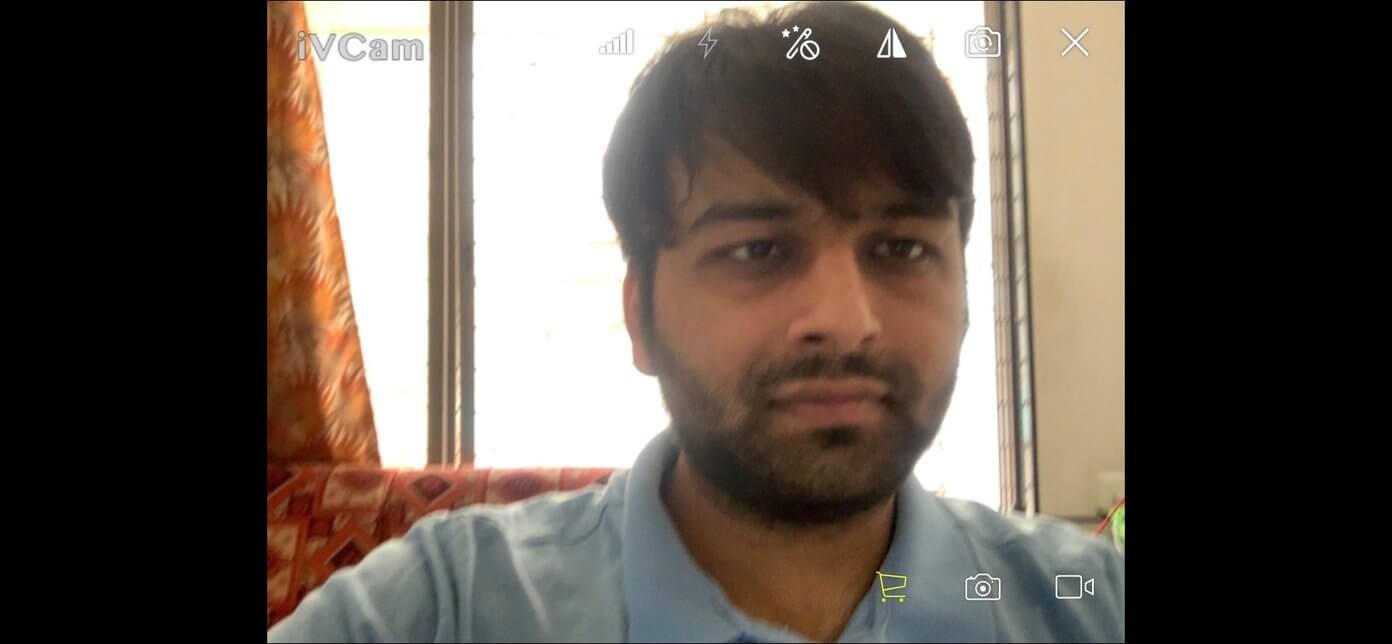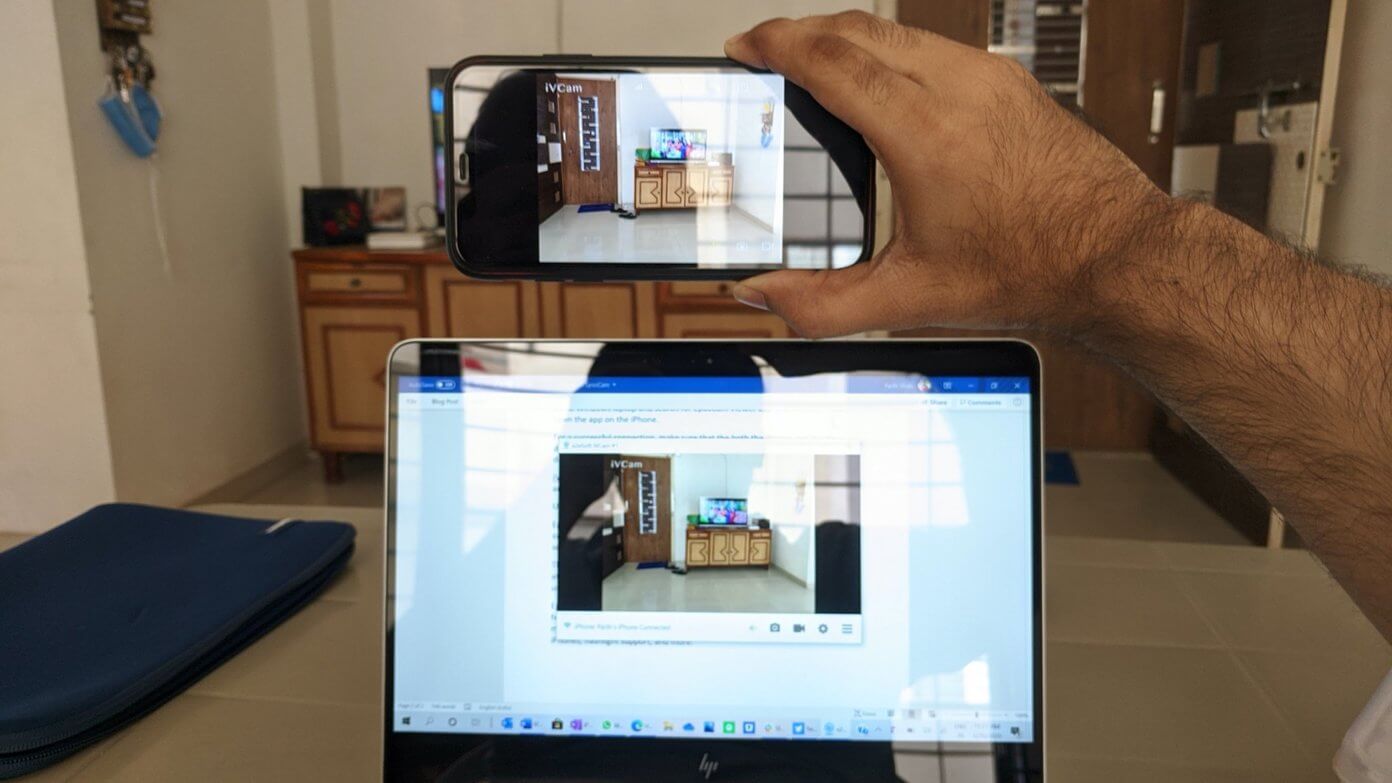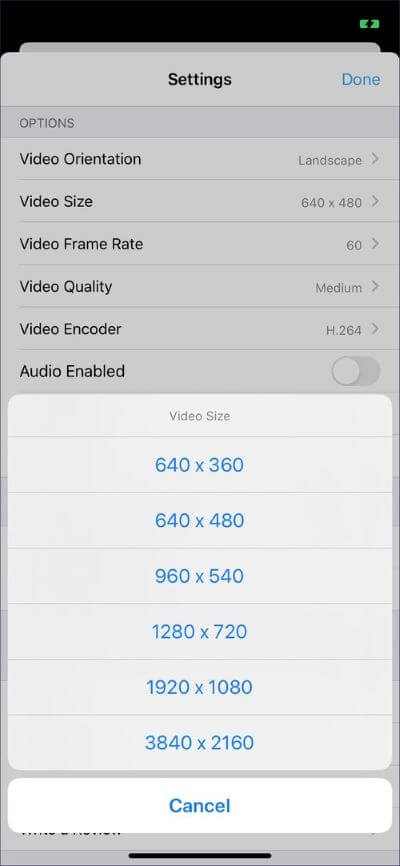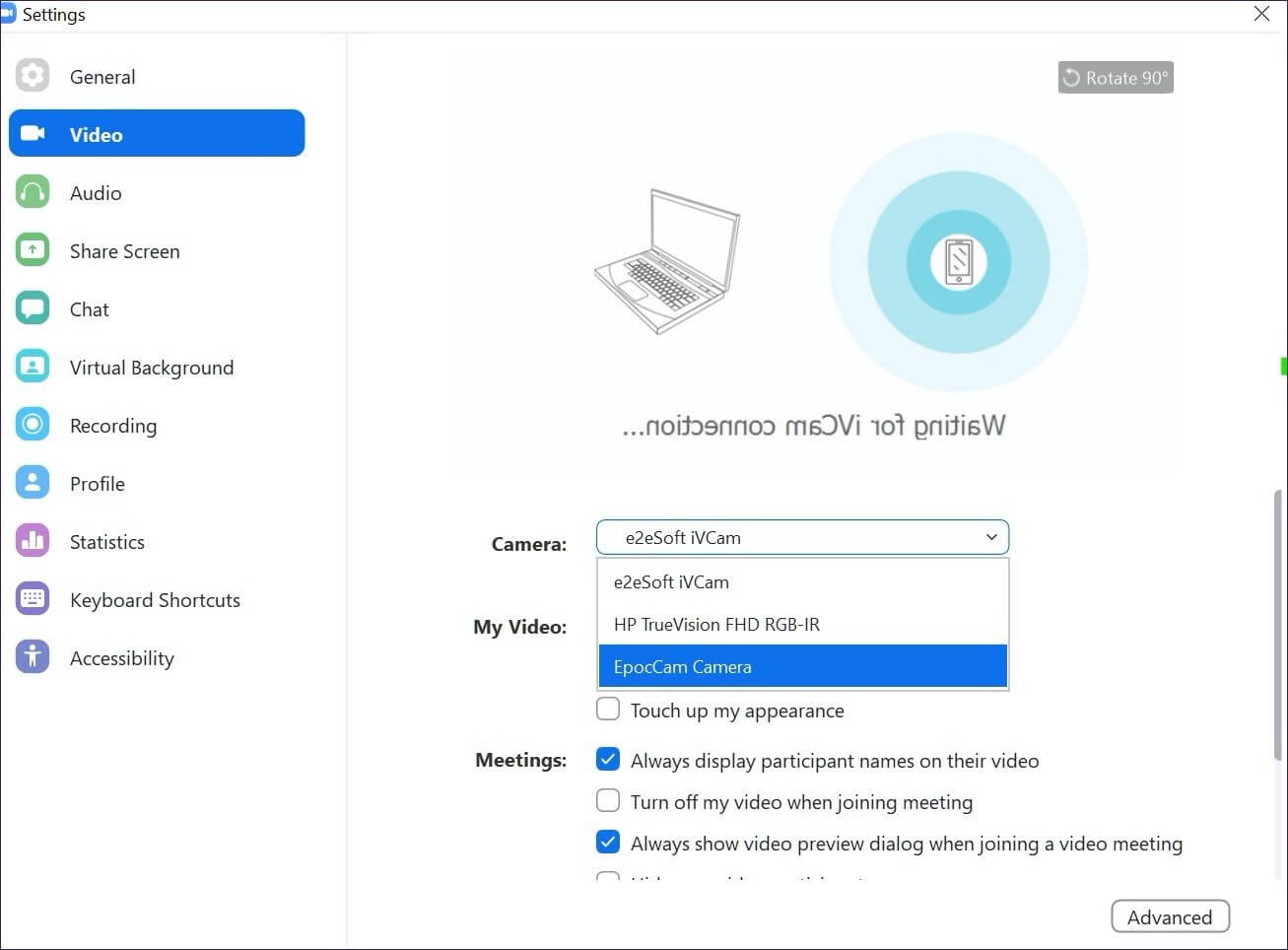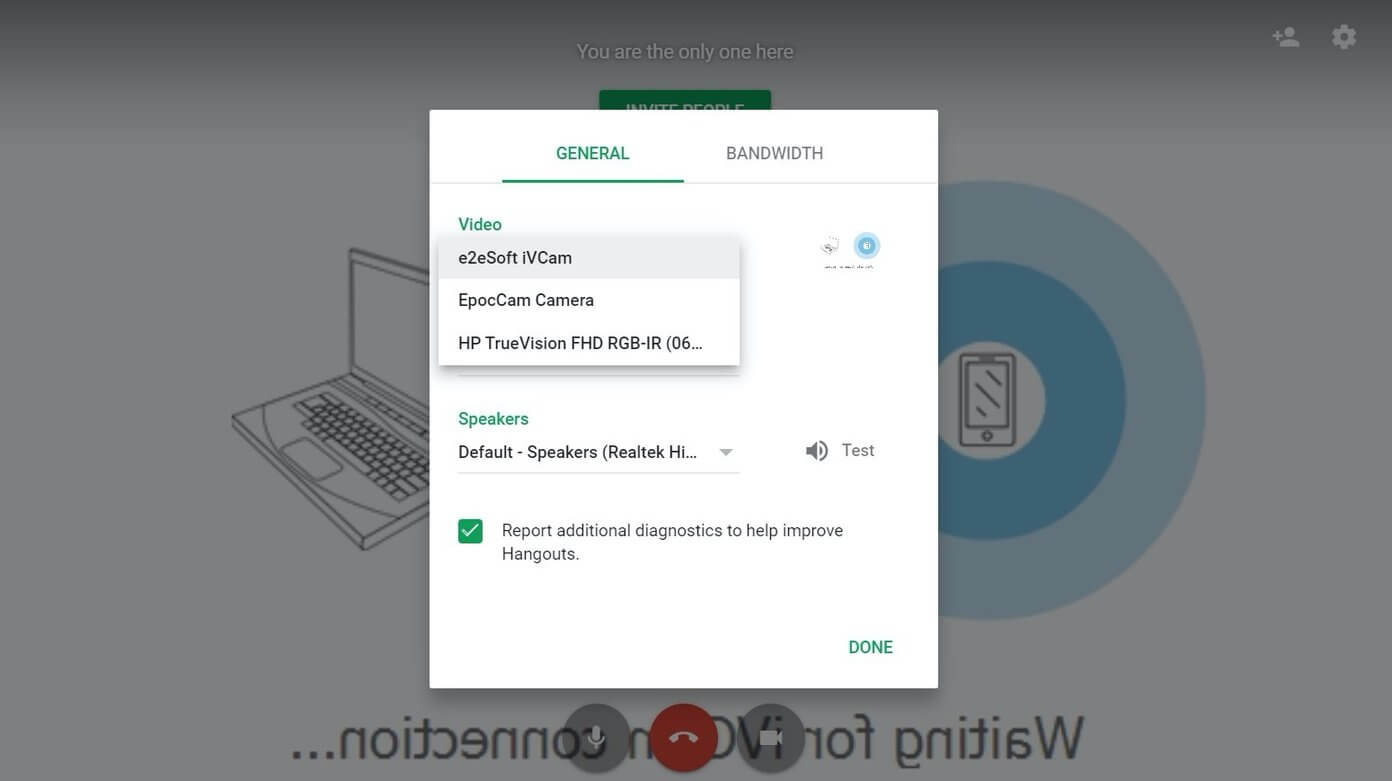iVCam مقابل EpocCam : أي تطبيق كاميرا ويب iPhone افضل على Windows
العمل من المنزل هو المعيار الجديد هذه الأيام. أدى التغيير المفاجئ في سير العمل إلى زيادة الطلب على العمل من الأدوات المنزلية والملحقات مثل كاميرات الويب وأجهزة التوجيه والميكروفونات والمكاتب الدائمة والمزيد. إما أنها نفذت من المخزون أو تكلف 2x / 3x من السعر الأصلي. أيضًا ، تعد كاميرا الويب الجيدة أمرًا بالغ الأهمية لمكالمات الفيديو. إذا لم يكن جهاز الكمبيوتر الخاص بك يحتوي على أحدها ، فيمكنك استخدام iPhone الخاص بك ككاميرا ويب على جهاز كمبيوتر يعمل بنظام Windows. نعم، لقد قرأت هذا بشكل صحيح. من بين العديد من تطبيقات كاميرا الويب على iOS ، يعد iVCam و EpocCam اثنين من أفضل التطبيقات لاستخدام iPhone ككاميرا ويب على Windows.

حتى إذا كان الكمبيوتر المحمول الذي يعمل بنظام Windows يحتوي على كاميرا ويب مدمجة ، فهناك سببان لاستخدام جهاز iPhone الخاص بك ككاميرا ويب. تأتي معظم أجهزة الكمبيوتر المحمولة التي تعمل بنظام التشغيل Windows بجودة كاميرا ويب بالغة السوء – تعلمون جميعًا مدى جودة كاميرا iPhone الأمامية والخلفية ، والإعداد الثاني لتطبيقات كاميرا الويب هذه سريع وسهل.
في هذا المنشور ، سنقوم بمقارنة EpocCam و iVCam بناءً على عوامل مختلفة. ستشمل المقارنة واجهة المستخدم والإعداد والتوافر عبر الأنظمة الأساسية وتطبيقات الجهات الخارجية المدعومة والسعر ودقة الفيديو والمزيد. هيا بنا نبدأ.
توافر على المنصات المختلفة
سيجد مستخدمو Windows أنفسهم في المنزل باستخدام تطبيق iVCam. يعمل مع iOS ، ويمكنك توصيله بـ Windows فقط. لا توجد طريقة لاستخدام التطبيق على macOS. إذا كان لديك هاتف يعمل بنظام Android ، احصل على هذا التطبيق ، وقم بتوصيله بجهاز الكمبيوتر الخاص بك ، واستخدم هاتفك ككاميرا ويب.
يدعم EpocCam جميع المنصات الرئيسية. يمكن للمرء استخدام التطبيق على iOS أو Android وتوصيله إما بنظام Windows أو macOS
ملاحظة: نحثك على قراءة سياسة الخصوصية لهذه التطبيقات والبرامج. وثانيًا ، ستتطلب هذه التطبيقات إذنًا للكاميرا والميكروفون للعمل بشكل صحيح ، لذلك يجب عليك منح هذه الأذونات للسماح لها بالعمل بشكل صحيح.
الإعداد
كما ذكرت سابقًا ، فإن جهاز iPhone بالكامل كإعداد لكاميرا الويب سهل إلى حد ما مع كل من التطبيقات.
مع EpocCam ، قم بتنزيل التطبيق من كل من الموقع الرسمي ومتجر Apple App Store. انتقل إلى كمبيوتر محمول بنظام Windows وابحث عن تطبيق EpocCam Viewer واضغط على Enter. الآن ، افتح التطبيق على iPhone.
للحصول على اتصال ناجح ، تأكد من اتصال جهاز iPhone / Windows المكتبي / الكمبيوتر المحمول بنفس الشبكة. يمكنك استخدام كبل بيانات USB لبدء البث المباشر من iPhone إلى تطبيق Windows EpocCam.
يقدم iVCam نفس إعداد EpocCam. قم بتنزيل كل من التطبيقات على iOS و Windows واستخدمها عن طريق الاتصال بشبكة Wi-Fi نفسها مثل جهاز الكمبيوتر أو كابل USB.
واجهة المستخدم والمميزات
تقدم EpocCam واجهة مستخدم كاميرا قياسية إلى حد ما. بعد نجاح الاتصال ، يمكنك تشغيل الكاميرا ، وتوسيع واجهة المستخدم لتغذية الفيديو ، وحتى استخدام الفلاش لسيناريو الإضاءة المنخفضة.
لا يقدم التطبيق أي قائمة إعدادات. تم ضبط الدقة الافتراضية على 640 × 480 بمعدل 30 إطارًا في الثانية (إصدار مجاني). يمكنك أيضًا التبديل بين الكاميرا الأمامية والخلفية (أوصي باستخدام الكاميرا الخلفية لجهاز iPhone).
تتيح لك EpocCam أيضًا استخدام iPhone كميكروفون لجهاز الكمبيوتر الخاص بك. تتضمن الميزات الأخرى إخراج فيديو عالي الدقة 1080 بكسل (في الوضع الاحترافي ، المزيد عن ذلك لاحقًا) ، والتركيز اليدوي على الفيديو ، ودعم الكاميرا المزدوجة مع الكاميرا المقربة لأحدث أجهزة iPhone ، ودعم مصباح يدوي ، والمزيد.
قام iVCam بعمل أفضل من EpocCam مع عدسة الكاميرا. إنها واجهة مستخدم واضحة مع وضع الرموز بدقة في الجزء العلوي والسفلي. يمكنك التبديل بين الكاميرات واستخدام الفلاش وتغيير الدوران وحتى استخدام وضع المحسن للحصول على فيديو مباشر أفضل.
يعجبني خيار التقاط الكاميرا والفيديو. يمكنك النقر على رمز الكاميرا أو الفيديو في الأسفل والتقاط المحتوى المستمر للبث المباشر. يتم حفظه على جهاز كمبيوتر يعمل بنظام Windows.
من قائمة إعدادات iVCam ، يمكنك تغيير اتجاه الفيديو إلى الوضع العمودي ، وتغيير دقة الفيديو ، ومعدل الإطارات ، وتمكين الصوت ، وحتى تغيير جودته. أنا أفضل هذا النهج ل EpocCam.
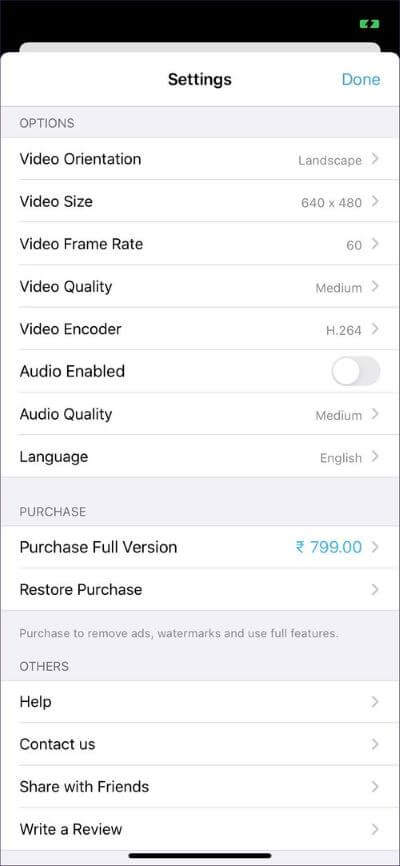
التكامل مع تطبيقات الطرف الثالث
مع تزايد شعبية Zoom و Skype و Microsoft Teams و Google Hangouts ، قد ترغب في استخدام هذه التطبيقات كخيار افتراضي في تطبيقات مؤتمرات الفيديو.
لحسن الحظ ، يدعم كل من EpocCam و iVCam معظم البرامج هنا. يمكنك تعيين هذه التطبيقات على أنها إخراج الفيديو الافتراضي في تطبيقات مكالمات الفيديو.
بالنسبة إلى Zoom ، افتح تطبيق Windows ، وانتقل إلى الإعدادات> الفيديو> الكاميرا ، واضبط إما EpocCam أو iVCam على أنها الكاميرا الافتراضية. بالنسبة إلى Skype ، افتح التطبيق ، وانتقل إلى الإعدادات> الصوت والفيديو> الفيديو وقم بتعيين تحديد هذه التطبيقات.
يدعم كل من EpocCam و iVCam أيضًا Google Hangouts على الويب. بعد إجراء مكالمة فيديو على Google Hangouts ، انتقل إلى الإعدادات ، وحدد أيًا من هذه التطبيقات من قائمة الفيديو.
السعر
تطبيق EpocCam مجاني للاستخدام. الإصدار المجاني يقتصر على إخراج دقة الفيديو 640 × 480. كما يأتي مع الإعلانات والعلامات المائية. يمكنك شراء النسخة المدفوعة بسعر 8 دولارات ، مما يضاعف إخراج الفيديو إلى الوضوح العالي الكامل ، ويسمح لك باستخدام مصباح يدوي وإزالة الإعلانات.
يوفر iVCam معظم الميزات مجانًا. يمكنك استخدام إخراج فيديو عالي الدقة بمعدل 60 إطارًا في الثانية في الإصدار المجاني أيضًا. يأتي التطبيق المجاني مع الإعلانات والعلامة المائية التي يمكنك إزالتها من خلال دفع 10 دولارات من خلال الشراء داخل التطبيق.
استخدم IPHONE الخاص بك ككاميرا ويب
كل من iVCam و EpocCam موثوق به تمامًا لتحويل iPhone إلى كاميرا ويب لمكالمات الفيديو عبر Windows. تقوم EpocCam بتأمين معظم الميزات في الإصدار المدفوع ، ولكن يمكنك استخدام التطبيق على macOS أيضًا. إن iVCam مخصص تمامًا لمستخدمي Windows ويقدم المزيد من الميزات مجانًا مقارنةً بـ EpocCam.